忘记Wi-Fi密码?别慌,几招教你轻松找回!
嘿,朋友们,是不是有过这样的尴尬瞬间:朋友来家里做客,想连个Wi-Fi,结果你一拍脑袋,哎呀,Wi-Fi密码给忘了!或者自己新换了路由器,设置的密码太复杂,回头就给忘了,这可怎么办呢?别急,今天就来给大家分享几个找回Wi-Fi密码的小妙招,让你轻松摆脱“密码健忘症”的困扰!
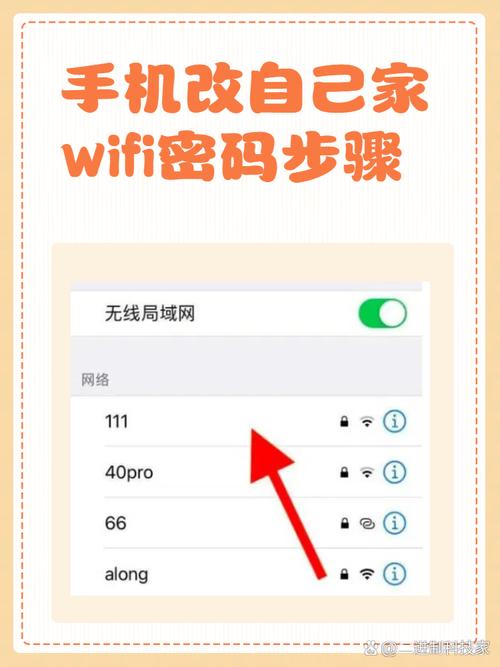
一、检查路由器本身
首先呢,咱们得从源头抓起,很多时候,密码其实就藏在路由器身上哦。
查看路由器标签
大部分路由器在初次设置时,都会在机身背面或者底部贴上一个标签,上面会写着默认的Wi-Fi名称(SSID)和密码,这可是最简单直接的办法啦,找到路由器,翻过来瞅瞅,说不定密码就大大方方地在那儿等着你呢。
登录路由器管理界面
如果路由器上没有标签,或者你之前改过密码,那就试试登录路由器的管理界面吧,在浏览器地址栏输入路由器的IP地址(常见的有192.168.0.1或192.168.1.1),然后输入管理员账号和密码(默认的通常也在路由器底部标签上有写,要是没改过的话),进去之后,在无线设置或者Wi-Fi设置的选项里,就能看到当前的Wi-Fi密码啦。
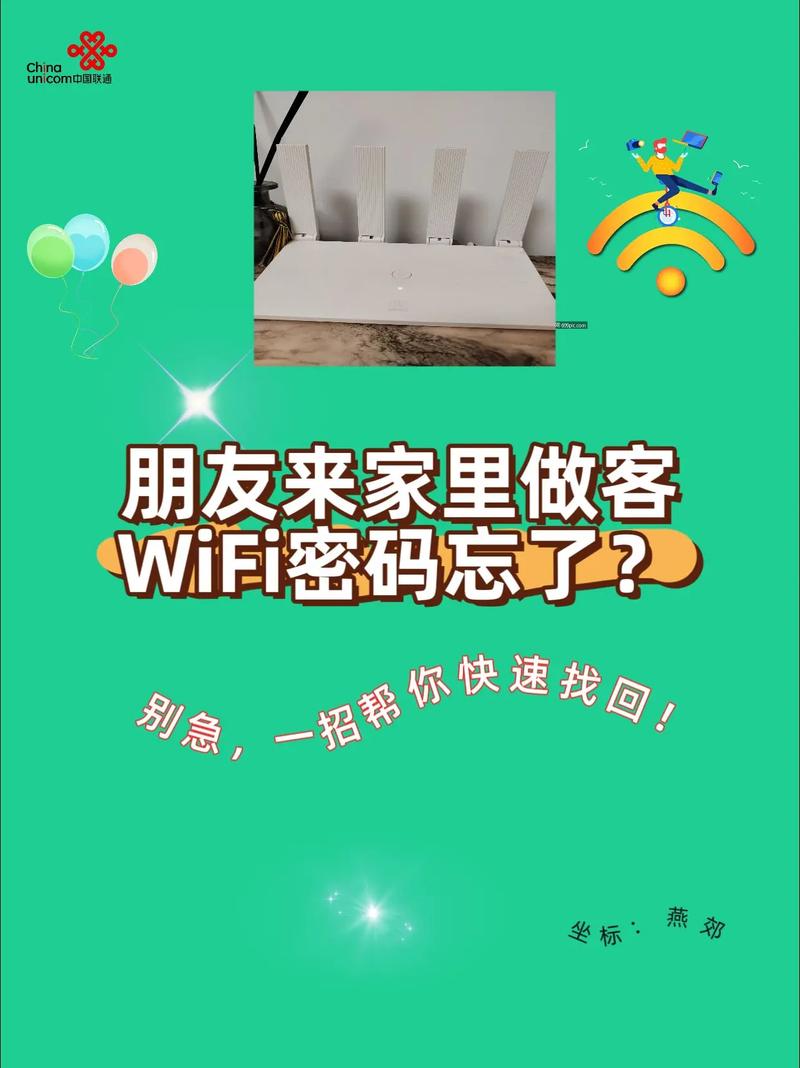
二、利用已连接设备查看
要是手头没有路由器,也别着急,咱们还可以借助已经连接过这个Wi-Fi的设备来找回密码。
手机(以安卓为例)
打开手机的设置,找到“WLAN”或者“连接的Wi-Fi”选项,点进去之后,选择你要查看密码的那个Wi-Fi网络,然后点击“分享密码”,这时候,系统会生成一个二维码,用另一部手机的微信或者支付宝的扫一扫功能扫一下这个二维码,就能看到明文的Wi-Fi密码啦,是不是很神奇?
苹果手机
苹果手机也不难哦,先打开“设置”,点击“Wi-Fi”,再点一下你已经连接的Wi-Fi网络旁边的小箭头,然后选择“共享密码”,不过呢,苹果手机只能把密码分享给同一个Apple ID下的其他苹果设备,这点稍微有点限制性。

电脑(Windows系统)
用网线把电脑和路由器连起来(如果是笔记本,本身就可以通过无线连着的话更好),打开“控制面板”,找到“网络和共享中心”,再点击“更改适配器设置”,找到你当前连接的Wi-Fi网络,右键点击它,选择“状态”,在弹出的窗口里,切换到“无线属性”这一栏,勾选“显示字符”,这样Wi-Fi密码就原形毕露啦。
三、通过智能音箱等智能家居设备查找
现在好多家庭都用了智能音箱、智能电视这些智能家居产品,它们一旦连接过Wi-Fi,也能帮咱们找回密码。
比如小米智能音箱,你可以在手机的米家APP里找到音箱设备,进入它的设置页面,里面一般会有已连接Wi-Fi的信息,包括密码,其他品牌的智能音箱或者智能家居设备也都差不多,去对应的APP里找找看,说不定就能发现惊喜哦。
四、重置路由器
要是上面那些办法都不行,那咱们还有最后一招——重置路由器,不过这招得慎用啊,因为重置之后,路由器的所有设置都会恢复到出厂状态,你得重新设置上网方式、Wi-Fi名称和密码这些,具体操作就是在路由器上找那个复位按钮(一般是一个小孔,旁边写着“reset”),用牙签或者笔尖长按几秒钟,直到路由器的指示灯开始闪烁,这就说明正在重置啦,等重置完成后,再按照说明书重新设置一遍就行。
你看,找回Wi-Fi密码其实并不难嘛,只要按照这些方法一步步来,保准你能找回密码,以后啊,为了避免再出现这种尴尬事儿,咱们可以养成个好习惯,把Wi-Fi密码记在小本本上,或者用手机的备忘录、笔记软件存起来,方便随时查看。
其实啊,生活中难免会碰到一些小迷糊的时候,就像忘记Wi-Fi密码这种事儿,挺正常的,关键是别慌,冷静下来,总能找到解决办法,而且啊,现在科技这么发达,各种智能设备都能帮咱们解决问题,是不是感觉挺方便的?所以啊,遇到问题别愁眉苦脸的,多琢磨琢磨,总能找到窍门儿,希望今天分享的这些小妙招能帮到你们,以后就算忘了Wi-Fi密码,也能轻松搞定啦!
小伙伴们,上文介绍wifi密码忘了怎么办的内容,你了解清楚吗?希望对你有所帮助,任何问题可以给我留言,让我们下期再见吧。
内容摘自:https://news.huochengrm.cn/cyzx/28785.html
